
6457
.pdf31
3. Создание контекстной DFD -диаграммы.
Контекстная DFD-диаграмма создается так же, как и аналогичная диаграмма в нотации IDEF0 или IDEF3 (пункт меню File/New), но в диалоге нужно указать тип модели – Data Flow (DFD). Определите автора модели в диалоговом окне Properties.
Появится окно с контекстной диаграммой, содержащее работу (процесс обработки информации) верхнего уровня.
Работы в DFD представляют собой функции системы, преобразующие входы в выходы. Хотя работы изображаются прямоугольниками со скругленными углами, смысл их совпадает со смыслом работ IDEF0 и IDEF3. Так же как работы IDEF3, они имеют входы и выходы, но не поддерживают управления и механизмы, как IDEF0. Работа на контекстной диаграмме обычно именуется по названию системы, например
"Система обработки информации".
Определите цель, область и точку зрения на моделируемую систему так же, как
ипри создании контекстных диаграмм на предыдущих лабораторных работах.
Вотличие от IDEF0-диаграмм, DFD-диаграмма не должна иметь граничных стрелок. Чтобы показать связь системы с окружением, субъекты окружения (внешние сущности) явно отображаются на диаграмме, и соединяются с системой (работой) стрелками.
Внешние сущности изображают входы в систему и/или выходы из системы. Как правило, они представляют собой материальный предмет или физическое лицо,
например: Заказчик, Пользователь, Персонал, Поставщик, Клиент, Банк. Внешние сущности изображаются в виде прямоугольника с тенью и обычно располагаются по краям диаграммы. Одна внешняя сущность может быть использована многократно на одной или нескольких диаграммах. Обычно такой прием используют, чтобы не рисовать слишком длинных и запутанных стрелок.
Чтобы добавить внешнюю сущность выберите кнопку  (добавить внешнюю ссылку) в палитре инструментов и щелкните по свободному месту на диаграмме. Задайте имя сущности аналогично заданию имени объекта ссылки при создании IDEF3диаграммы (см. рис. 2.7). Номера внешним сущностям присваиваются автоматически.
(добавить внешнюю ссылку) в палитре инструментов и щелкните по свободному месту на диаграмме. Задайте имя сущности аналогично заданию имени объекта ссылки при создании IDEF3диаграммы (см. рис. 2.7). Номера внешним сущностям присваиваются автоматически.
Если нужно, добавьте другие внешние сущности.
Необходимо показать связи между работой и внешними сущностями, которые моделируются с помощью стрелок.
Стрелки (потоки данных) описывают движение объектов из одной части системы в другую, например, от одной работы к другой или от внешней сущности к работе, или из хранилища данных к работе и т.д. Обычно это передача информационных объектов (документов, сообщений), но допустимо с помощью стрелок моделировать и материальные потоки. Поскольку в DFD каждая сторона работы не имеет четкого назначения, как в IDEF0, стрелки могут подходить выходить из любой грани прямоугольника работы. В DFD также применяются двунаправленные стрелки для описания диалогов типа «команда-ответ» между работами, между работой и внешней сущностью и между внешними сущностями.
Стрелки рисуются аналогично рисованию стрелок на IDEF0или IDEF3диа-
граммах. Используя инструмент  , нарисуйте связи работы с внешними сущностями. Для каждой связи задайте имя, отражающее содержание соответствующего потока. Чтобы сделать стрелку двунаправленной, в диалоге Arrow Properties (пункт Style контекстного меню) на вкладке Style выберите тип (Type) Bidirectional.
, нарисуйте связи работы с внешними сущностями. Для каждой связи задайте имя, отражающее содержание соответствующего потока. Чтобы сделать стрелку двунаправленной, в диалоге Arrow Properties (пункт Style контекстного меню) на вкладке Style выберите тип (Type) Bidirectional.
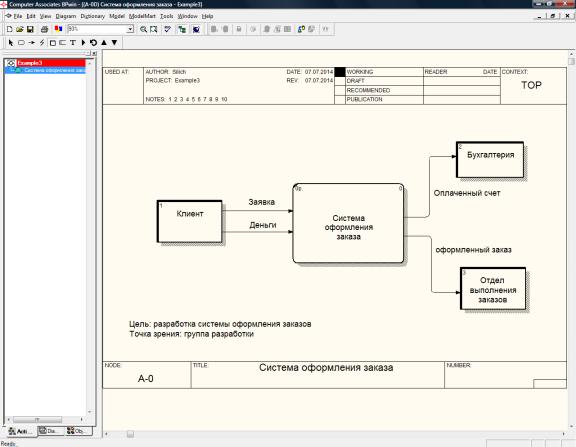
32
Пример контекстной DFD-диаграммы приведен на рисунке 3.1.
Рис. 3.1. Контекстная диаграмма в нотации DFD
4. Создание декомпозиционной DFD -диаграммы.
Выделите работу на контекстной диаграмме и декомпозируйте ее с помощью
инструмента  . Например, систему оформления заказа можно декомпозировать на три работы: «Консультирование клиента», «Оформление заказа» и «Прием оплаты».
. Например, систему оформления заказа можно декомпозировать на три работы: «Консультирование клиента», «Оформление заказа» и «Прием оплаты».
Расположение блоков на диаграмме, как и для диаграммы IDEF3, может быть любым, но обычно их располагают слева направо в порядке выполнения соответствующих работ. Для каждого блока работы задайте имя. Обычно в имени используется глагол или отглагольное существительное.
Номер работы присваивается автоматически. Настроить параметры нумерации работ, а также внешних сущностей и хранилищ можно во вкладке Numbeing диалога
Model Properties (меню Model /Model Properties).
На диаграмму декомпозиции с контекстной диаграммы будут перенесены стрелки входа и выхода родительской работы. Они будут представлены в виде граничных стрелок (см. рис. 3.2). Согласно нотации DFD диаграмма не должна иметь граничных стрелок – все стрелки должны начинаться и заканчиваться на работах, хранилищах данных или внешних сущностях. Поэтому следует удалить все граничные стрелки, создать соответствующие внешние сущности и вместо граничных провести внутренние стрелки, связывающие внешние сущности и работы. При этом на контекстной диаграмме стрелки входа и выхода родительской работы, соответствующие удаленным граничным стрелкам, будут иметь знак туннелирования в виде квадратных скобок.

33
Рис 3.2. Декомпозиционная DFD-диаграмма с граничными стрелками
Поместите на диаграмму внешние сущности (такие же, как на контекстной диаграмме). Соедините их с работами внутренними стрелками, задайте имя для каждой связи. При этом в диалоге Arrow Propeties Вы можете выбирать имя из списка ранее введенных имен.
Некоторые данные (объекты), которые обрабатываются в блоках работ, поступают не извне системы (от внешних сущностей) и не от других работ, а из хранилищ. Результаты работ также могут поступать в хранилища.
Хранилища данных (Data store) представляют собой собственно данные, к которым осуществляется доступ. Эти данные также могут быть созданы или изменены работами. В отличие от потоков данных, описывающих данные в движении, хранилища данных отображают данные в покое, т. е. данные, которые сохраняются в памяти между последующими работами. Информация, которую содержит хранилище данных, может использоваться в любое время после её определения. При этом данные могут выбираться в любом порядке. Примеры хранилищ: База данных, Репозитарий,
Картотека, Архив, Журнал.
В материальных системах, в которых обрабатываются материальные объекты, а не информационные, хранилища моделируют места, где объекты ожидают обработки и в которые поступают после обработки, например: Склад.
Чтобы добавить хранилище данных выберите кнопку  (добавить Data store) в палитре инструментов и щелкните по свободному месту на диаграмме. Каждое хранилище данных имеет уникальный номер, который присваивается автоматически. Задайте имя хранилища данных, отражающее его содержание.
(добавить Data store) в палитре инструментов и щелкните по свободному месту на диаграмме. Каждое хранилище данных имеет уникальный номер, который присваивается автоматически. Задайте имя хранилища данных, отражающее его содержание.
Соедините стрелками (потоками данных) работы, внешние сущности и хранилища данных.

34
В DFD стрелки могут сливаться и разветвляться, что позволяет описать декомпозицию стрелок. Каждый новый сегмент сливающейся или разветвляющейся стрелки может иметь собственное имя.
Пример декомпозиционной DFD-диаграммы приведен на рисунке 3.3.
Рис 3.2. Декомпозиционная DFD-диаграмма
В заключение желательно документировать работы на вкладке Definition диа-
лога Activity Properties (пункт Definition/Note контекстного меню).
5. Доработка модели
Завершите создание DFD-модели для бизнес-процесса, выбранного вами на шаге 1 в качестве индивидуального задания. Диаграммы обязательно должны содержать внешние сущности и хранилища данных. Все стрелки (потоки данных) должны быть обязательно поименованы.
35
Лабораторная работа №4
«Создание прецедентной UML-модели бизнес-процесса»
Цель работы: Получить практические навыки в построении прецедентной UML-модели бизнес-процесса средствами пакета Rational Rose.
Порядок выполнения работы.
1. Выбор задания.
Выберите бизнес-процесс, для которого будете формировать модель. Вы можете выбрать один из вариантов процессов, описанных в приложении, или предложить свой вариант. Можно выбрать один из процессов, для которого на предыдущих лабораторных работах строилась модель по одной из структурных методологий. Желательно, чтобы процесс имел различные версии, т.е. альтернативные потоки событий.
2. Знакомство с основами языка моделирования UML.
Унифицированный язык моделирования UML (Unified Modeling Language) предназначен для описания, визуализации и документирования бизнес-систем на базе объектно-ориентированного подхода с целью последующего использования моделей бизнес-процессов для реализации их в виде программного обеспечения.
Бурное развитие объектно-ориентированных языков программирования, сопровождающееся возрастанием сложности прикладных программ, вызвало потребность в создании объектно-ориентированного языка для формирования предварительной модели предметной области, для которой разрабатывается программа. Такая модель необходима заказчикам, программистам и менеджерам проекта по созданию информационной системы для того, чтобы они могли выработать общий взгляд на цели и функции системы. И хотя модели предметной области, формируемые с помощью UML, предназначены, прежде всего, для последующей реализации в виде программного обеспечения, они имеют и самостоятельную ценность, т.к. позволяют наглядно отобразить функции и процессы бизнес-системы, объекты, участвующие в бизнеспроцессах, их отношения, а также динамику выполнения процессов.
Начало работ над созданием унифицированного объектно-ориентированного языка моделирования относится к середине 1990-х годов. К тому времени уже было разработано более 50 различных языков объектно-ориентированного моделирования. Авторы наиболее распространенных языков – Г. Буч, Д. Румбах и А. Джекобсон, – собравшись «под крылом» компании Rational Software Corporation, начали работу над унифицированным методом. Ими был создан ряд версий унифицированного метода, который они назвали Unified Modeling Language (UML). В настоящее время большинством производителей информационных систем и такими комитетами по стандартам, как ANSI и OMG, язык UML был признан в качестве стандарта.
В технологии реинжиниринга бизнес-процессов, пожалуй, впервые UML стали применять не только и не столько для создания информационных систем (ИС), сколько для анализа и перепроектирования бизнеса. Вместо моделей процессов, реализуемых информационной системой, строятся модели бизнес-процессов, даже если они и не будут подвергнуты автоматизации, вместо объектов ИС (программных объектов) в моделях отражаются объекты бизнеса (исполнители, продукция, услуги и т.д.), вместо окружения ИС (пользователей ИС) моделируется окружение бизнеса (поставщики, партнеры, клиенты).
36
В рамках языка UML все представления о модели сложной системы фиксируются в виде специальных графических конструкций (схем, графов), получивших название диаграмм. Предполагается, что никакая единственная модель не может с достаточной степенью адекватности описывать различные аспекты сложной системы. Таким образом, модель сложной системы состоит из некоторого числа диаграмм, каждая из которых отражает некоторый аспект поведения или структуры системы. В языке UML определены следующие виды диаграмм:
•диаграмма вариантов использования (Use case diagram);
•диаграмма состояний (State diagram);
•диаграмма деятельности (Activity diagram);
•диаграмма последовательности (Sequence diagram);
•диаграмма кооперации (Collaboration diagram);
•диаграмма классов (Class diagram);
•диаграмма компонентов (Component diagram);
•диаграмма развертывания (Deployment diagram).
Диаграмма вариантов использования представляет собой наиболее общую концептуальную модель системы, которая является исходной для построения всех остальных диаграмм. Представление вариантов использования детализируется с помощью диаграмм состояний, деятельности, последовательности и кооперации. Диаграммы классов используются для представления логической структуры информационной системы, диаграммы компонентов и диаграммы развертывания – для представления физических компонентов информационной системы.
3. Знакомство с основными возможностями Rational Rose
Для автоматизации проектирования и создания сложных информационных систем используются так называемые CASE-средства. Термин CASE расшифровывается как Computer-Aided Software Engineering – компьютерная поддержка проектирования программного обеспечения. Современные CASE-средства поддерживают весь жизненный цикл создания информационной системы – от создания графических моделей автоматизируемой предметной области (моделей бизнес-процессов) до проектирования баз данных и автоматического генерирования программного кода. Однако в настоящее время акцент стал смещаться с проектирования компонент ИС на анализ автоматизируемой предметной области, на моделирование сложных систем широкого назначения. Неслучайно аббревиатура CASE все чаще стала расшифровываться как Computer Aided System Engineering – компьютерная поддержка проектирования систем.
Среди CASE-средств, ориентированных на объектно-ориентированные методы, наиболее популярным является средство Rational Rose компании Rational Software Corporation. Rational Rose позволяет строить объектные модели проектируемой системы в различных нотациях (UML, нотация Буча, метод OMT Румбаха) и генерировать на основе полученной модели приложения на языках программирования C++,
Visual Basic, Power Builder, Java, Ada, Smalltalk и др. Rational Rose содержит все диа-
граммы UML.
В рамках Rational Rose существуют различные программные инструментарии. Базовым средством, используемым для построения диаграмм, является Rational Rose Enterprise Edition. После запуска этой программы открывается главное окно, показанное на рис. 4.1.
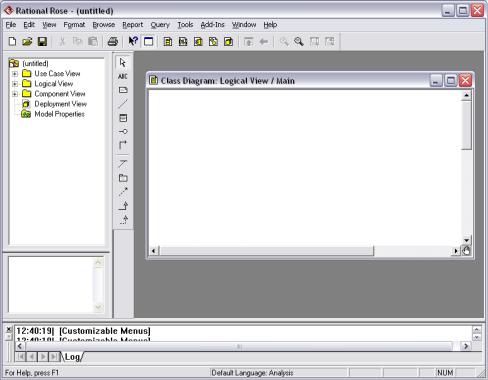
37
Рис. 4.1. Главное окно Rational Rose
Вверхней части окна находится меню и стандартная панель инструментов (Tool Bar). В левой части главного окна находится окно браузера (Browser), предназначенное для быстрого доступа к диаграммам. Любой элемент, который разработчик добавляет в модель, сразу отображается в этом окне. Оно позволяет легко перемещаться по дереву диаграмм, буксировать диаграммы мышкой и изменять структуру модели по своему усмотрению.
Вправой части главного окна находятся окна диаграмм (Diagram), открытых в текущий момент. Обычно это поле называется рабочим столом Rational Rose. Внизу рабочего стола находится окно протокола (Log). В нем Rational Rose постоянно фиксирует все действия, произведенные над диаграммами. Между окном браузера и окном диаграммы находится панель инструментов текущей диаграммы (специальная панель), вид которой зависит от типа выбранной диаграммы.
Внижней левой части главного окна, под окном браузера находится окно документации (Documentation). В этом окне можно записывать самую различную информацию о выделенном в текущий момент элементе диаграммы.
При запуске программы кроме главного окна на экране появится диалоговое окно Create New Model. В нем будет отражен список «каркасных» моделей, которые можно взять за основу при создании новой модели. Поскольку мы будем строить модель «с нуля», нажмите кнопку Cancel в этом окне. Автоматически будет создан новый проект.
Вокне браузера в виде дерева будет отражена структура проекта, включающая три представления:
- представление вариантов использования (Use case view), - логическое представление (Logical View),
- представление компонент (Component view).
Все эти представления отражены в виде папок (пакетов). Каждое из них, в свою очередь, содержит пустые диаграммы, созданные по умолчанию. Вы можете выбрать

38
любую папку, «раскрыть» ее (щелчком мыши на квадратике с ‘+’), активизировать уже имеющиеся элементы (визуализировать в окне диаграммы), добавить новые диаграммы (через всплывающее меню, активизируемое щелчком правой кнопки мыши).
По окончании сеанса работы над проектом выполненную работу необходимо сохранить в файле проекта с расширением mdl. Это можно сделать через меню File→Save. В дальнейшем в начале нового сеанса можно открыть этот проект для последующей модификации через меню File→Open.
4. Построение диаграммы прецедентов (Use case)
Представление вариантов использования показывает, как система должна выглядеть «извне», т.е. оно отражает функции системы и ее взаимодействие с внешним окружением. Основное внимание здесь уделяется представлению высокого уровня, отображающему, что система должна делать, а не как она будет делать это. Представление вариантов использования является исходным концептуальным представлением системы для последующей детализации.
В окне браузера щелкните мышью на квадратике с ‘+’ рядом с пакетом Use case view, чтобы раскрыть пакет представления вариантов использования, и дважды щелкните на пиктограмме Main (главная).
При этом на рабочем толе появится окно диаграммы вариантов использования. Специальная панель инструментов примет вид, соответствующий данному виду диаграмм. Назначение инструментов панели поясняется в таблице 4.1.
|
|
Таблица 4.1 |
Инструмент |
Наименование |
Назначение |
|
Selection Tool |
предоставляет возможность выделять объект |
|
|
|
|
Text Box |
добавляет текст к диаграмме |
|
|
|
|
Note |
добавляет к диаграмме примечание |
|
|
|
|
Anchor Note to Item |
связывает примечание с объектом на диаграмме |
|
|
|
|
Package |
помещает на диаграмму новый пакет |
|
|
|
|
Use case |
помещает на диаграмму новый прецедент |
|
|
|
|
Actor |
помещает на диаграмму нового актора |
|
|
|
|
Unidirectional Association |
рисует направленную ассоциацию между акто- |
|
|
ром и прецедентом |
|
Dependency or Instantiates |
рисует отношение зависимости между элемен- |
|
|
тами диаграммы |
|
Generalization |
рисует отношение обобщения |
|
|
|
Основными элементами диаграммы являются прецедент (вариант использования, use case) и актор (действующее лицо, actor).
Вариантом использования (Use Case) или прецедентом называется закон-
ченная совокупность действий моделируемой системы, начинающаяся при получении стимула извне и заканчивающаяся предоставлением некоторого продукта или сервиса актору – пользователю системы. При моделировании информационной системы вариант использования соответствует отдельному сервису, предоставляемому ИС пользователю. При моделировании бизнеса варианты использования ставятся в соответствие бизнес-процессам.

39
Чтобы поместить прецедент на диаграмму на панели инструментов выберите инструмент Use Case (см. табл. 4.1) и щелкните мышью в окне диаграммы на любом свободном месте. На диаграмме появится изображение прецедента с маркерами изменения его геометрических размеров и предложенным программой именем по умолчанию. Вы можете поменять имя: щелкните клавишей мыши на выделенном элементе и введите новое имя (например, «Продажа») в поле под элементом.
Рис. 4.2. Размещение прецедента
Переименовать можно и другим способом: щелкните на выделенном элементе двойным щелчком, чтобы вызвать окно спецификации, и введите новое имя в поле Name. Спецификация прецедента содержит также стереотип, краткое описание, перечень связанных с прецедентом поддиаграмм и документов. В поле Stereotype выберите из списка стереотип business use case (рис. 4.3) и щелкните ОК. Изображение прецедента на диаграмме несколько поменяется.
Рис. 4.3. Спецификация прецедента
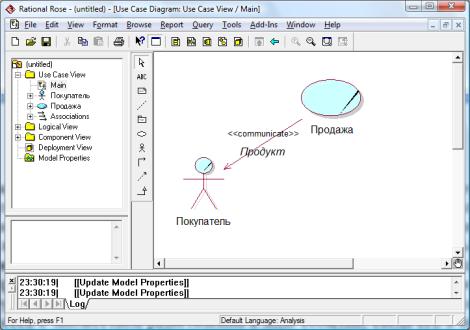
40
Актор (Actor) или действующее лицо моделирует субъект окружения системы. Это любые сущности, взаимодействующие с системой. Примеры акторов бизнессистем: Клиент, Заказчик, Поставщик, Партнер и т.д. Акторы взаимодействуют с системой через варианты использования.
Чтобы создать актора, выберите инструмент Actor и щелкните мышью в том месте диаграммы, куда Вы хотите его поместить. Имя актора задается так же, как имя варианта использования. В окне спецификации актора выберите стереотип business actor, можете ввести также его краткое описание.
После того, как Вы создадите элемент (прецедент, актора), его можно перемещать, удалять, изменять размеры. В любой момент Вы можете активизировать любой из созданных элементов диаграммы и производить с ним дальнейшие действия: перемещать с помощью мыши; «растягивать», потянув за маркер; удалять с помощью клавиши Delete или через всплывающее меню Edit/Delete. Все создаваемые Вами элементы будут отображаться также в окне браузера (будут помещены в дерево диаграммы
Use case View/Main).
Взаимосвязи между вариантами использования и акторами называются отношениями ассоциации. К ним, в частности относятся отношения коммуникации. При моделировании бизнеса они отражают материальные и информационные потоки, заключающиеся в передаче вещества (сырья, инструментов, продукции и т.д.) и информации.
Чтобы установить отношение ассоциации между актором и прецедентом выберите инструмент Unidirectional Association и, не отпуская кнопки мыши, перемещайте указатель от одного элемента к другому. Щелкните двойным щелчком на выделенной ассоциации и в появившемся диалоговом окне введите имя ассоциации в поле Name. Можно (не обязательно) указать стереотип communicate.
Рис. 4.4. Установление ассоциации между прецедентом и актором
Между вариантами использования отношения ассоциации недопустимы, т.к. каждый из них описывает самостоятельный законченный процесс. Между акторами также ассоциации обычно не указываются, так как с точки зрения бизнес-системы они не представляют интереса.
